Alt + Tab 是最经典的窗口切换快捷键,几乎每位Windows用户都熟知。当按下这个组合键时,系统会显示一个缩略图预览,其中包含了所有打开的应用程序窗口。用户可以通过持续按下Tab键来循环浏览这些预览,直到找到需要切换的目标窗口,然后释放Alt键即可进入该窗口。

二、Alt + Esc 快捷键
与Alt + Tab不同,Alt + Esc按照窗口的打开顺序切换。这意味着如果你最近打开了一个新的应用窗口,使用此快捷键会首先切换到这个最新的窗口,然后按照打开顺序依次切换。

三、任务视图与虚拟桌面(Windows + Tab)
Windows + Tab组合键开启了Windows 10及更高版本中的任务视图功能。除了显示当前所有打开的窗口外,它还允许用户创建和管理虚拟桌面,从而更好地组织自己的工作空间。
 Windows + Tab)" alt="任务视图与虚拟桌面(Windows + Tab)" border="0" vspace="0" style="box-sizing: border-box; border-width: 0px; border-style: solid; border-color: rgb(229, 231, 235); --tw-border-spacing-x: 0; --tw-border-spacing-y: 0; --tw-translate-x: 0; --tw-translate-y: 0; --tw-rotate: 0; --tw-skew-x: 0; --tw-skew-y: 0; --tw-scale-x: 1; --tw-scale-y: 1; --tw-pan-x: ; --tw-pan-y: ; --tw-pinch-zoom: ; --tw-scroll-snap-strictness: proximity; --tw-ordinal: ; --tw-slashed-zero: ; --tw-numeric-figure: ; --tw-numeric-spacing: ; --tw-numeric-fraction: ; --tw-ring-inset: ; --tw-ring-offset-width: 0px; --tw-ring-offset-color: #fff; --tw-ring-color: rgb(59 130 246 / 0.5); --tw-ring-offset-shadow: 0 0 #0000; --tw-ring-shadow: 0 0 #0000; --tw-shadow: 0 0 #0000; --tw-shadow-colored: 0 0 #0000; --tw-blur: ; --tw-brightness: ; --tw-contrast: ; --tw-grayscale: ; --tw-hue-rotate: ; --tw-invert: ; --tw-saturate: ; --tw-sepia: ; --tw-drop-shadow: ; --tw-backdrop-blur: ; --tw-backdrop-brightness: ; --tw-backdrop-contrast: ; --tw-backdrop-grayscale: ; --tw-backdrop-hue-rotate: ; --tw-backdrop-invert: ; --tw-backdrop-opacity: ; --tw-backdrop-saturate: ; --tw-backdrop-sepia: ; display: inline-block; vertical-align: middle; max-width: 100%; height: 181px; width: 600px; cursor: zoom-in;" onload="return imgzoom(this,600);" onclick="javascript:window.open(this.src);" style="cursor:pointer;"/> Windows + Tab)" alt="任务视图与虚拟桌面(Windows + Tab)" border="0" vspace="0" style="box-sizing: border-box; border-width: 0px; border-style: solid; border-color: rgb(229, 231, 235); --tw-border-spacing-x: 0; --tw-border-spacing-y: 0; --tw-translate-x: 0; --tw-translate-y: 0; --tw-rotate: 0; --tw-skew-x: 0; --tw-skew-y: 0; --tw-scale-x: 1; --tw-scale-y: 1; --tw-pan-x: ; --tw-pan-y: ; --tw-pinch-zoom: ; --tw-scroll-snap-strictness: proximity; --tw-ordinal: ; --tw-slashed-zero: ; --tw-numeric-figure: ; --tw-numeric-spacing: ; --tw-numeric-fraction: ; --tw-ring-inset: ; --tw-ring-offset-width: 0px; --tw-ring-offset-color: #fff; --tw-ring-color: rgb(59 130 246 / 0.5); --tw-ring-offset-shadow: 0 0 #0000; --tw-ring-shadow: 0 0 #0000; --tw-shadow: 0 0 #0000; --tw-shadow-colored: 0 0 #0000; --tw-blur: ; --tw-brightness: ; --tw-contrast: ; --tw-grayscale: ; --tw-hue-rotate: ; --tw-invert: ; --tw-saturate: ; --tw-sepia: ; --tw-drop-shadow: ; --tw-backdrop-blur: ; --tw-backdrop-brightness: ; --tw-backdrop-contrast: ; --tw-backdrop-grayscale: ; --tw-backdrop-hue-rotate: ; --tw-backdrop-invert: ; --tw-backdrop-opacity: ; --tw-backdrop-saturate: ; --tw-backdrop-sepia: ; display: inline-block; vertical-align: middle; max-width: 100%; height: 181px; width: 600px; cursor: zoom-in;" onload="return imgzoom(this,600);" onclick="javascript:window.open(this.src);" style="cursor:pointer;"/>
四、使用任务栏预览(鼠标+鼠标滚轮)
虽然这不是一个纯粹的键盘快捷键,但也是快速切换窗口的有效方法。当你将鼠标悬停在任务栏上的一个程序图标上时,会出现该程序的所有打开窗口的预览。通过滚动鼠标滚轮,可以在这几个窗口之间快速切换。

五、使用Cortana搜索并切换
如果记不住某个程序的确切名称,但知道大致是什么,可以通过Cortana(Windows搜索)来搜索并直接打开或切换到该程序。
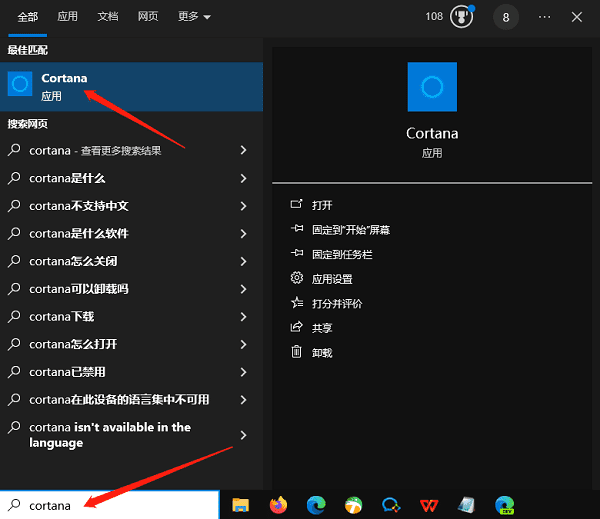
以上就是电脑切换窗口快捷键的介绍。希望对大家有所帮助。
| 
